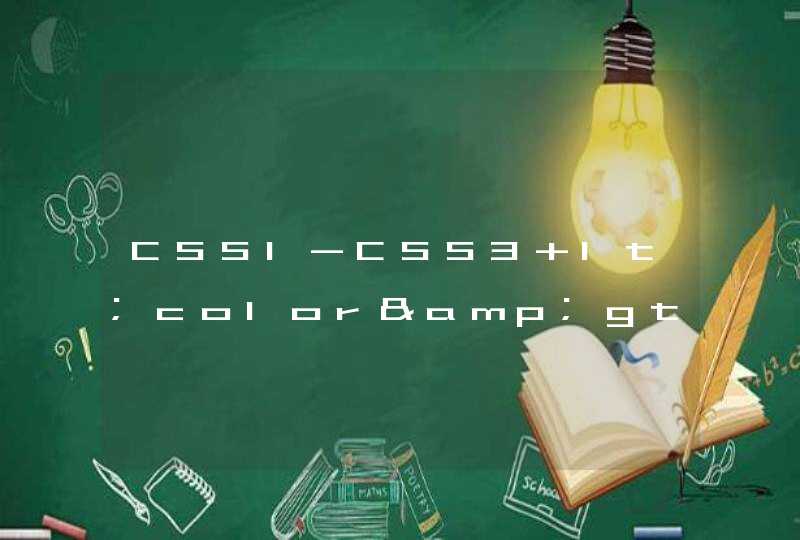手机自带无线投屏现在的智能手机基本都带有无线投屏功能,只需手机和电视在同一个网络下即可使用。该方法有一个缺点,那就是当网络不稳定时,视频就会出现卡顿的现象,但若是家中网络非常稳固,则无需在意这点。用该功能连接电视,只需以下几步即可投屏成功:1.保证手机和电视机连接了同一个wifi。2.打开电视机内的屏幕镜像/多屏互动/投屏功能。3.以华为手机为例,在设置中找到【更多连接】,点击【无线投屏】。4.在手机中找到电视机的设备名称,点击连接即投屏成功。02 APP投屏无线投屏除了手机自带的投屏功能外,还可以借助APP完成。1.在手机和电视都下载同一个投屏APP2.在手机上打开投屏APP,点击【投屏】即可。如果没有搜索到电视设备,点击右上角的【扫描】键,也可进行连接。二、 有 线 投 屏因为部分手机不支持投屏功能,所以不能直接无线投屏至电视,这个时候,只需要借助一根转接线就能够实现了,并且在网络方面也比无线稳定。03 Type-c转HDMI投屏1.确保需投屏的电视机(投影仪)带有HDMI接口。2.Type-c插入手机接口,HDMI插入电视机接口。3.打开手机,点击【手机模式】既投屏成功。(部分手机可能会有所不同)Type-c转HDMI线不仅可以手机投屏至电视,手机/电脑投屏至电视/投影仪都是可以的,即插即用,非常的方便。
实现的方法和详细的操作步骤如下:
1、第一步,打开计算机,然后单击右下角的通知栏,如下图所示,然后进入下一步。
2、完成上述步骤后,查找投影,如下图所示,然后进入下一步。
3、完成上述步骤后,找到“连接到无线显示器”选项,然后单击“投影到此电脑”,如下图所示,然后进入下一步。
4、然后,完成上述步骤后,在“当你同意时,部分windows和andord设备可以投影到此电脑”下拉选项中,选择“所有位置都可用”选项。这时,底部将显示当前计算机的名称,这是将手机连接到计算机时选择的名称,如下图所示,然后进入下一步。
5、随后,完成上述步骤后,打开手机,拉下屏幕,打开顶部的“设置”栏,然后单击“多屏互动”选项,如下图所示,然后进入下一步。
6、接着,完成上述步骤后,系统将自动扫描周围的可用设备,找到与设备名称和计算机名称相同的设备点,单击该设备,系统将自动进行连接,如下图所示,然后进入下一步。
7、然后,完成上述步骤后,“是否允许XX设备”将投影在计算机的右上角,单击“是”按钮开始投影,如下图所示,然后进入下一步。
8、最后,完成上述步骤后,系统显示“即将投影”字样并成功投影,如下图所示。这样,问题就解决了。